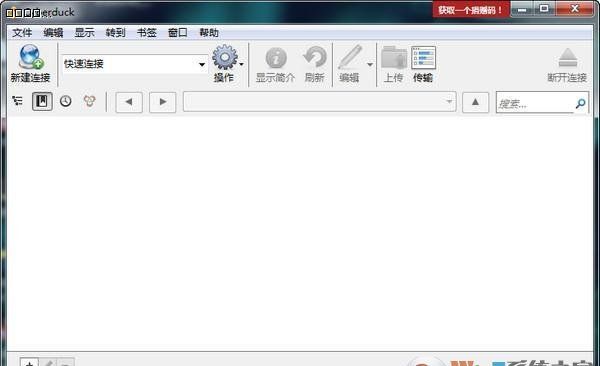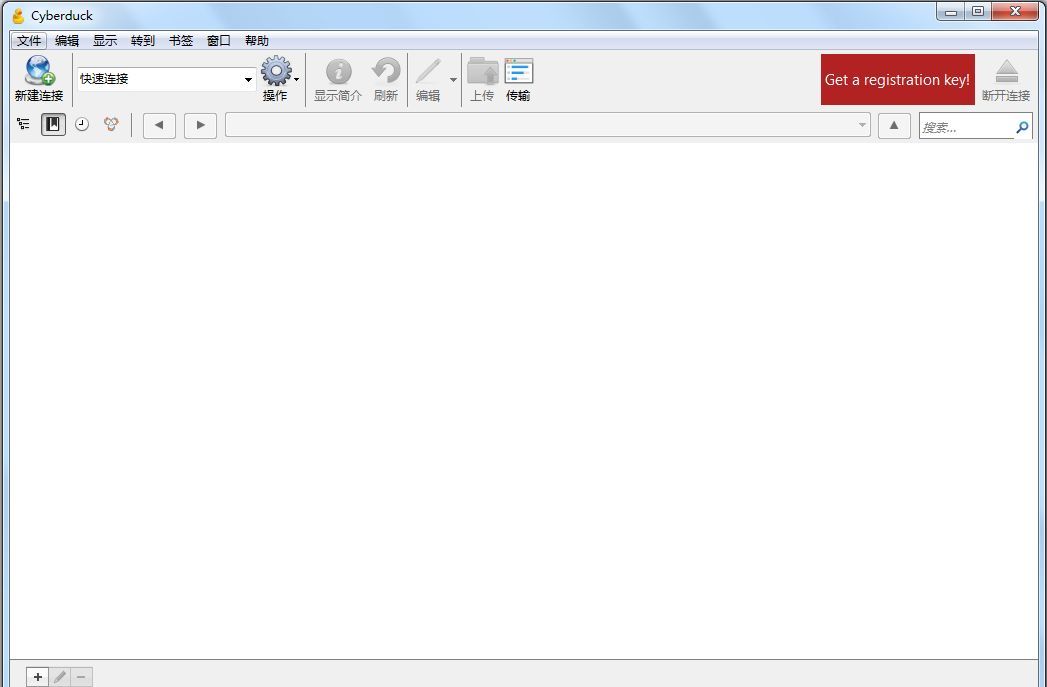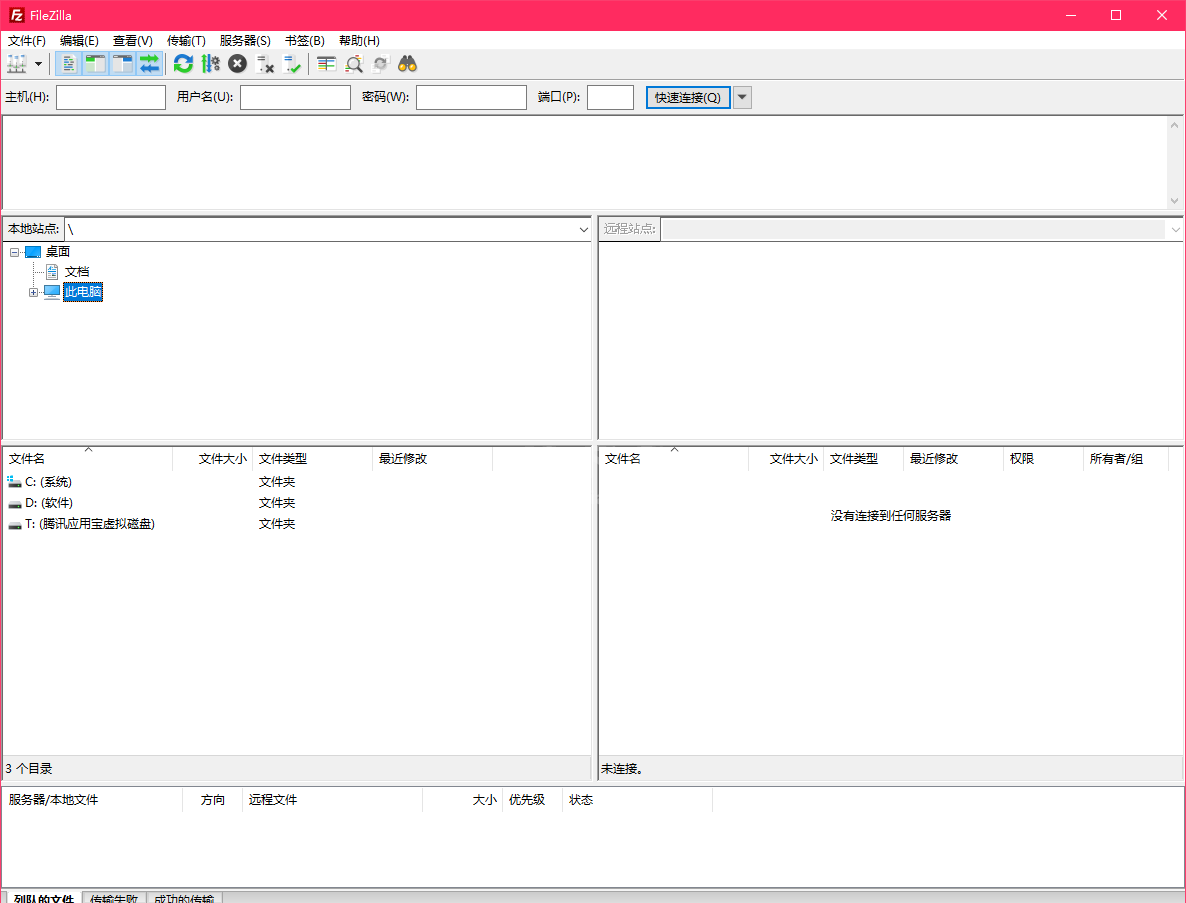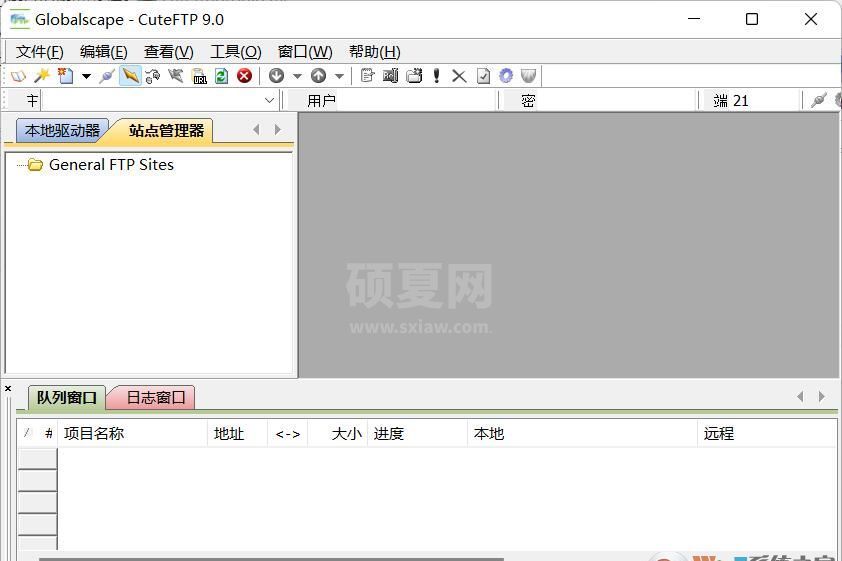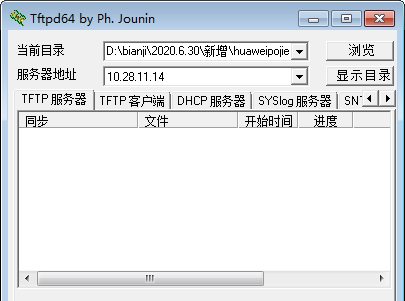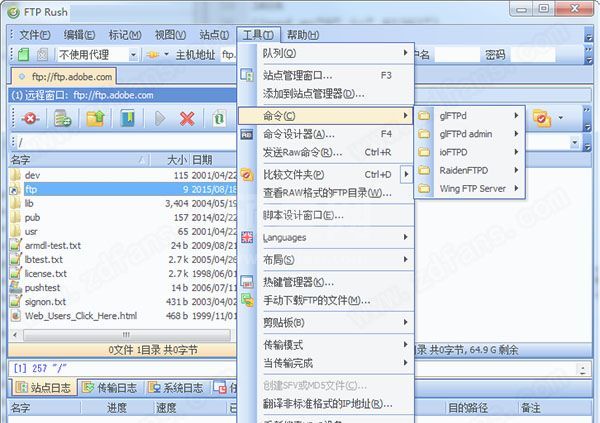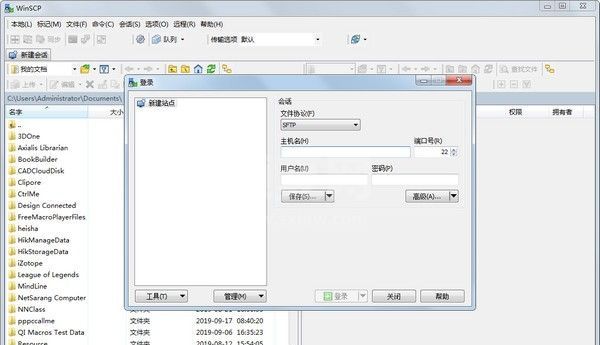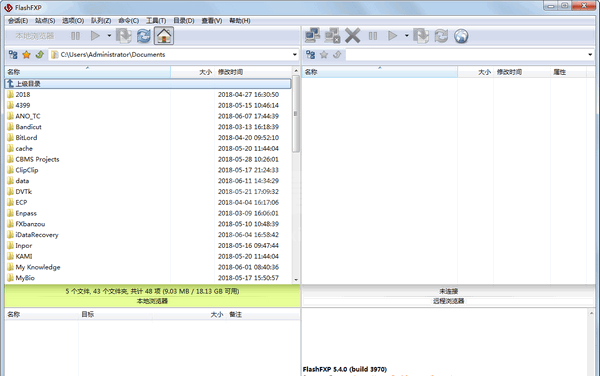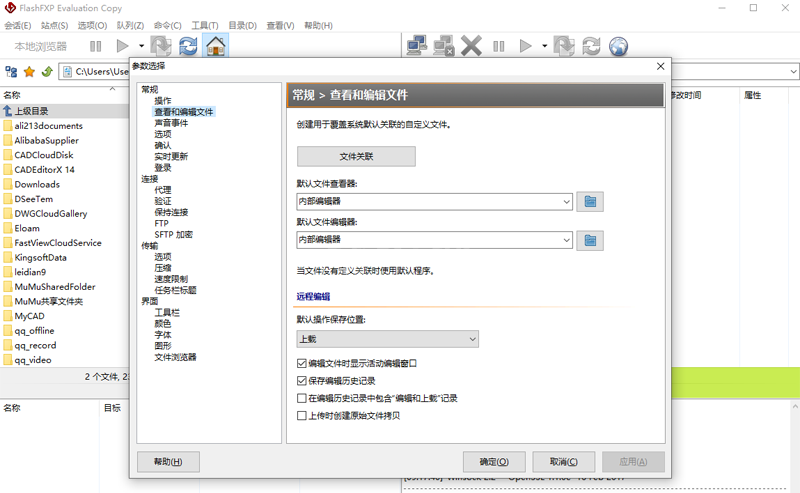LeapFTP(FTP工具)
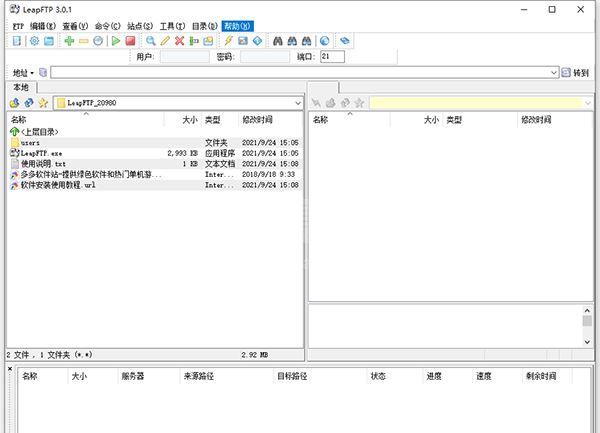
- 软件大小:2.49M
- 授权方式:免费版
- 软件类型:免费
- 软件语言:简体中文
- 运行环境:.rar
- 来源:网友上传
- 更新日期:2024-08-05
- 软件介绍
- 下载地址
- 大家都在用
- 评论(comment)
LeapFTP是一款与 FlashFXP 、CuteFTP 堪称 FTP 三剑客的FTP客户端,与Netscape相仿的书签形式,提供文件上传下载功能,支持服务器批量管理文件,一键创建文件夹、删除文件方便快捷,传输下载稳定速度快,可下载或上传整个目录,亦可直接删除整个目录。可让你编列顺序一次下载或上传同一站台中不同目录下的文件!
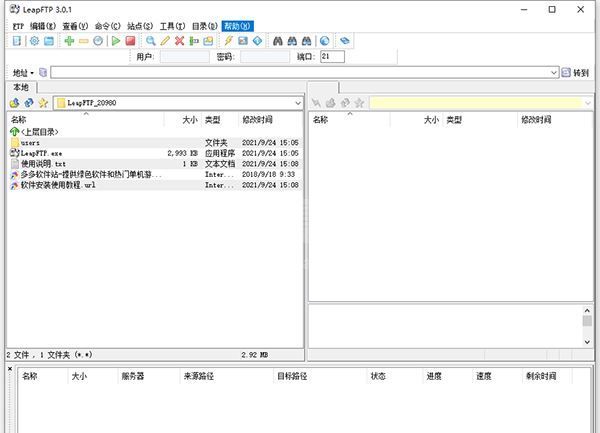
LeapFTP软件特色
1、程序
FTP, FXP, FTP+SSL, SFTP, HTTP, 和 HTTPS
支持包括socks4/ 5,HTTP,以及其他
多用户模式,适应本地,网络和便携式装置
上下文敏感和HTML帮助所有窗口和对话框
自动更新检查(注册用户)
2、传输
多服务器传输引擎
以规则为基础的重复的文件处理
上传和下载速度的限制
自动搭配chmod的可执行文件在UNIX服务器
跳过列表定义的文件和文件夹不会转移
保护自动恢复损坏的数据
内联为FTP(模式Z)和SSH的压缩
调度一次性和经常性转移
3、安全
使用业界标准的OpenSSL库(0.9.8h)
256位加密的SSL和SSH连接
用户可选择(AES-128/192/256,3DES,sha - 128)的SSH密码
一次性口令支持(MD4算法/ MD5的/的SHA1)
强大的加密网站的数据库使用的Rijndael加密算法
创建自签名的SSL证书
使用教程
1、下载好leapftp文件压缩包后,直接解压,然后打开软件运行程序
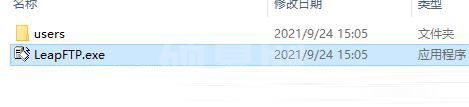
2、FTP登录
第一次使用,新建站点
点击左上角小图标,打开站点管理器
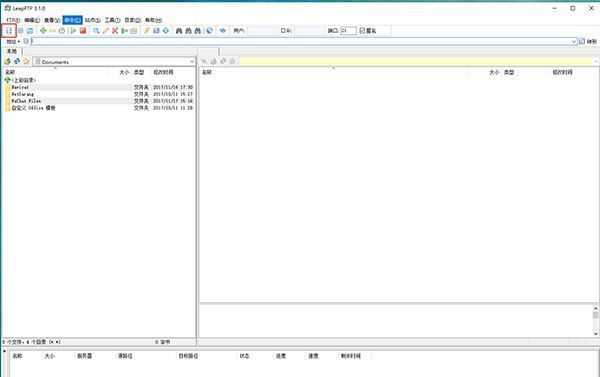
3、点击站点=>新建=>站点,创建站点
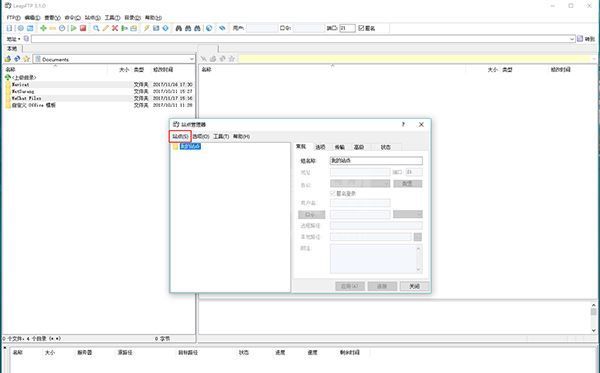
4、输入站点名称=>输入地址、用户名、口令=>点击连接
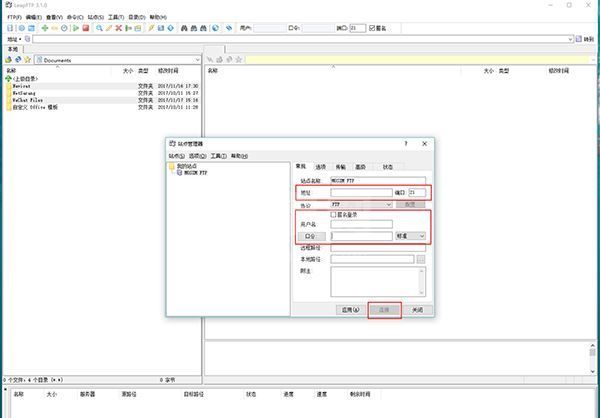
5、第二次使用
点击左上角小图标,打开站点管理器,选择之前创建的站点,点击连接即可
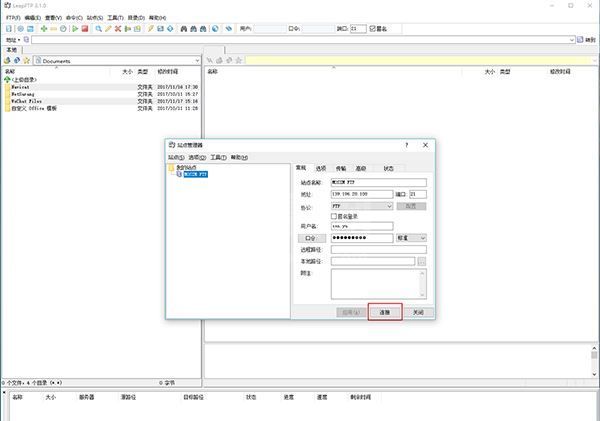
6、登录成功,红框内显示的是FTP服务器当前目录
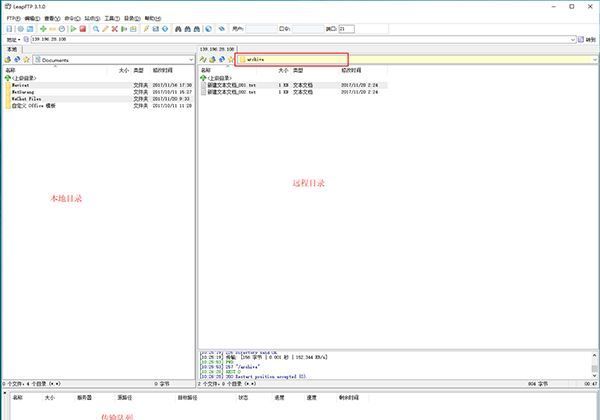
1、文件夹操作
创建文件夹
在远程目录区域的空白部分点击右键,选择建立目录,在对话框中输入目录名,即可创建新的文件夹。
文件夹重命名
在远程目录区域选择一个目录,点击右键,选择重命名,输入新的目录名,即可给文件夹重命名。
移动文件夹
在远程目录区域选择一个目录,点击右键,选择移动,在对话框中输入目标目录,即可移动文件夹及其下所有文件和子文件夹到新的目录下。
删除文件夹
在远程目录区域选择一个目录,点击右键,选择删除,在对话框中选择是,即可删除文件夹及其下所有文件和子文件夹。
上传文件夹
在本地目录区域,选择一个或多个文件夹,点击右键,选择上传;或将文件夹从本地目录拖拽到远程目录;即可把文件夹上传到FTP服务器的当前目录下。
下载文件夹
在远程目录区域,选择一个或多个文件夹,点击右键,选择下载;或将文件夹从远程目录拖拽到本地目录;即可把文件夹下载到本地的当前目录下。
2、文件操作
上传文件
在本地目录区域,双击单个文件;或选择一个或多个文件,点击右键,选择上传;或将文件从本地目录拖拽到远程目录;即可把文件上传到FTP服务器的当前目录下。
下载文件
在远程目录*区域,双击单个文件;或选择一个或多个文件,点击右键,选择下载;或将文件从远程目录拖拽到本地目录;即可把文件下载到本地的当前目录下。
移动文件
在远程目录区域选择一个或多个文件,点击右键,选择移动,在对话框中输入目标目录,即可移动文件到新的目录下。
删除文件
在远程目录区域选择一个或多个文件,点击右键,选择删除,在对话框中选择是,即可删除文件。
3、文件和文件夹命名规范
文件和文件夹命名尽量使用英文,各个单词之间用下划线 ” _ ” 或者减号 ” - ” 来连接。
文件和文件夹命名尽量不要使用以下字符:空格符、制表符、退格符、 :、?、@、#、$、&、 ()、\、|、分号、单引号、双引号、尖括号、书名号。
避免使用+ 、 - 或 .来作为普通文件名的第一个字符。
文件和文件夹命名区分大小写。
LeapFTP(FTP工具)免责声明:
1、本软件及软件版权属各自产权人所有,
2、只用于个人封装技术研究交流使用,不得用于商业用途,
3、且本网站不承担任何技术及版权问题,请在试用后24小时内删除。
4、如果您对本软件有任何意见和建议,欢迎到反馈,请购买正版软件!
LeapFTP(FTP工具)共0条评论
- v7.3.4最新版
- V3.1.0.50汉化版
- V6.0.0119破解版
- v3.68.1正式版
- v2.0.2官方正版